Урок 17. Создание эффекта глубины резкости средствами визуализатора mental ray.
Выберите удобный ракурс в окне проекции и создайте в этой точке направленную камеру при помощи команды главного меню Create › Cameras › Create Camera From View (Создание › Камеры › Из вида) (рис. 7.36) или сочетания клавиш CTRL + C.
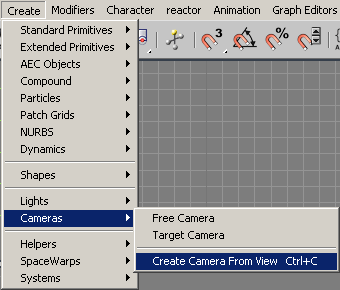
Рис. 7.36. Выполнение команды Cameras › Create Camera From View (Камеры › Из вида) в меню Create (Создание)
Выровняйте мишень камеры с объектом, который должен попасть в фокус камеры. Для этого выделите объект Camera Target (Мишень камеры), выполните команду Tools › Align (Инструменты › Выравнивание) и щелкните на объекте, относительно которого нужно выровнять.
В окне Align Selection (Выравнивание выделенных объектов) укажите, по какому принципу будет происходить выравнивание, установив следующие параметры:
- флажки Y Position (Y-позиция), X Position (Х-позиция) и Z Position (Z-позиция);
- переключатель Current Object (Объект, который выравнивается) в положение Center (По центру);
- переключатель Target Object (Объект, относительно которого выравнивается) в положение Center (По центру).
Нажмите кнопку Apply (Применить) или ОК.
После этого переместите мишень камеры на первую букву строки (рис. 7.37).
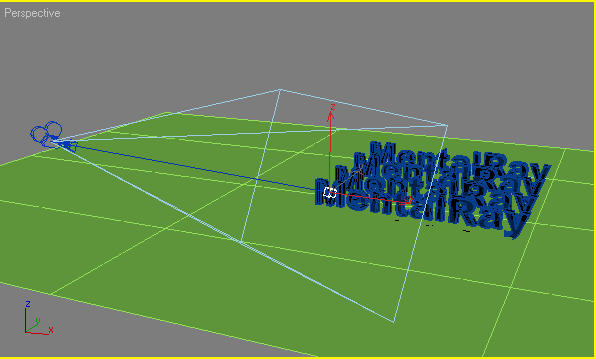
Рис. 7.37. Выбор положения мишени камеры
Чтобы получить доступ к настройкам визуализации, выполните команду Rendering › Render (Визуализация › Визуализировать) или нажмите клавишу F10 и в свитке настроек Assign Renderer (Назначить визуализатор) щелкните на кнопке с изображением многоточия возле строки Production (Выполнение). В открывшемся списке выберите mental ray Renderer (см. рис. 7.20). Таким образом вы установите mental ray 3.3 в качестве текущего визуализатора сцены.
Совет
Чтобы выбранный визуализатор использовался по умолчанию при следующей загрузке 3ds max 7, после установки визуализатора для конечного изображения и для Material Editor (Редактор материалов) текущей сцены необходимо нажать кнопку Save as Defaults (Сохранить по умолчанию) в свитке Assign Renderer (Назначить визуализатор) окна Render Scene (Визуализировать сцену) (рис. 7.38).
